Инсталиране на SharePoint Server 2018
Веднага се докоснат до системни изисквания за сървъра на базата данни, Microsoft ще се вземе като основа на препоръките за среда (1000-3000) по изпълнение на клиентите. Това ще бъде достатъчно, 64-битови сървъри процесорни ядра 8 и 16 GB оперативна памет на борда. Със системата диск не е толкова прост, че е жизнено важно да се гарантира възможно най-бързо отговор на подсистема вход-изход, както и наличието на достатъчно количество свободно място. Изисквания за капацитет за конфигурация на базата данни и съдържание Централна администрация за съхранение не е твърде висока. Препоръчително е да се отпусне 2 GB за базата данни на конфигурацията (SharePointConfig) и 1 GB за базата данни за съдържание на централната администрация. С течение на времето, размерът на конфигурацията на базата данни може да надвишава 1 GB, но тя се разраства много бързо - около 40 MB за всеки 50,000 колекции от сайтове.
За да се изчисли размера на съдържанието на база данни на вашия портал, направи някои математика:
- Ние изчисляваме очакван брой документи. Във формулата на стойността, посочена от буквата D.
- Ние очакваме, средният размер на документите, които ще бъдат поставени в хранилището. Той е обозначен с буквата S във формулата
- Да предположим, че броят на елементи от списъка на портала. Той е показан в документа за формула L.
- Изчислете броя на версиите на документи. който ще има библиотека с документи. Той е обозначен с буквата във Формула V. Стойността на V трябва да бъде по-голяма от нула.
- Ние изчисляване на размера на базата данни с формула: Размер = ((D х V) х S) + (10 KB х (L + (V х D)))
Както изчисление пример можем да разгледаме таблица 1, което показва демонстрация версия на портала размер на база данни за изчисление на съдържанието.
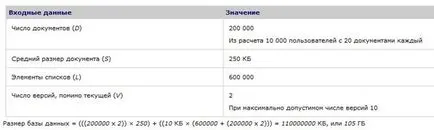
Таблица 1. Демонстрация версия на портала размер на база данни за изчисление на съдържанието.
В тази формула не отразява кошница влияние SharePoint. който съхранява изтрити елементи. Изчислете колко документи са изтрити всеки месец, за да се определи как присъствието на кошницата ще се отрази в размера на базата данни за съдържание.
1. Изберете «Нова инсталация или добавят нови функции към съществуващи инсталации», за да гледате доклад за съответствието на системата ни за минималните изисквания и кликнете Next. Въведете продуктовия ключ, и просто да продължите с инсталацията. Приемете лицензионното споразумение и изчакайте, докато се инсталира «Подкрепа Setup Files».
2. По избор на резервната опции за инсталиране стойност «SQL Server Feature Монтаж» в следващия прозорец, изберете компонентите, необходими за SharePoint: Database Engine, Услуги за отчети и инструменти за управление - пълна. Докладване на услугите е незадължителен компонент, но ако смятате да използвате SharePoint на 100, а след това този компонент да инсталирате отдясно. (Фигура 1)
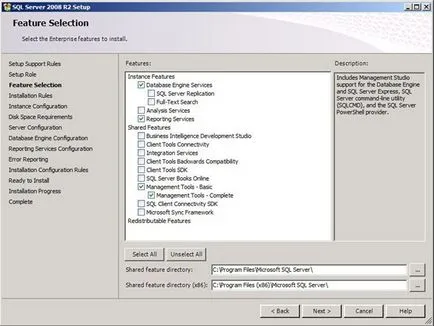
Фигура 1. Избор на компонентите на SQL Server.
3. Ако изберете името на инстанция на SQL, предлагам да се създаде нов името по подразбиране, например от стандартните начини MSSQLServer. След това ще трябва да създадете няколко профила, аз се придържаме към правилата, казвайки, че всяка услуга трябва да работят от името хотел внимание. Ето защо, в Active Directory, приготвих три сметка (SqlAgent, SqlDatabase, SqlReporting), по един за всяка услуга. Сега, в следващия прозорец инсталацията, трябва да се регистрирате чрез сметки, в зависимост от услугата. (Фигура 2)
4. Следващата стъпка, ние потвърждаваме използването на режим удостоверяване на Windows и да определи кой ще бъде администратор на SQL Server. В моя случай, аз добавя текущия потребител, след инсталирането на сървър, той ще получи ролята на администратор и практически неограничен достъп до компонент Database Engine. (Фигура 3)
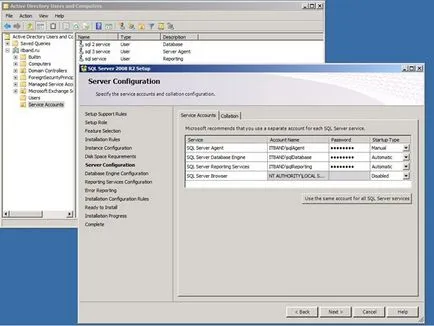
Фигура 2: Въведете идентификационните данни за услугата.
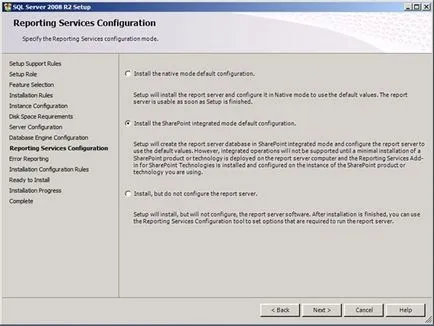
Фигура 3. Избор служба Mode отчитане.
Какво бихте след това да бъде в състояние да се свърже с SQL в мрежа, трябва да отворите портовете, използвани от компонент Database Engine. За да направите това в настройките на защитната стена на Windows, да създадете две правила за входящ трафик. Първото правило на отворени обжалвания на порт 1433, а втората позволява програмата за SQL Server. (C: \ Program Files \ Microsoft SQL Server \ MSSQL10_50.MSSQLSERVER \ MSSQL \ Binn \ Sqlservr.exe) Сега, когато обучението на SQL сървъра е пълна, можете да отидете на инсталацията на SharePoint.
Инсталиране на SharePoint Server започва с лансирането на разпределение Prerequisitesinstaller.exe файл, чиято задача включва инсталирането на IIS сървър от компонентите на операционната система, както и изтеглянето от Интернет и последващото внедряване на всички необходими програми. И всичко е добре, но само в случай на наличие на Интернет за създаване на сървър. В противен случай, а именно, че и аз считам, че трябва да се работи с ръцете си.
1. За да започнете, все още трябва да изтеглите всяка от напреднали компоненти, списъкът на необходимия достатъчно голям, за:
· Графика контроли на Microsoft за Microsoft .NET Framework 3.5 (за сваляне)
· Фондация Windows Identity (Windows6.1-KB974405-x64.msu) (изтегляне)
· Microsoft Sync Рамковата Runtime v1.0 (x64) (изтегляне)
· Филтър Pack 2.0 (x64) трябва да бъде в дистрибуция (с мишката)
· Speech Platform Microsoft - Server Runtime (x64) (изтегляне)
· Microsoft Speech Platform - Server Runtime езици (64) (MSSpeech_SR_en-US_TELE.msi) (изтегляне)
2. Всички изтеглени файлове, трябва да бъдат поставени в папка разпределение PrerequisiteInstallerFiles продукт. но за да се гарантира, че те са били използвани от SharePoint не е достатъчно. В основата на разпределението, което трябва да се сложи в текстов файл на име PrerequisiteInstaller.Arguments. Всъщност текстът съдържа пътя до напреднали компоненти, които ще бъдат използвани Prerequisitesinstaller.exe, за всички да са минали без грешки, трябва да се придържат към следния синтаксис:
В този случай, имайте предвид, че пътят трябва да бъде посочено в един ред с интервали между клавишите и стартирайте файла трябва също с интервал. Ако сте направили всичко правилно, а след това следващия път, когато Prerequisitesinstaller.exe започнете инсталирането на тези компоненти, и ще чакаме финала.
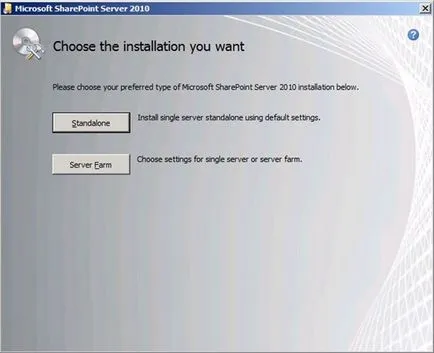
Най-важното нещо на сцената на инсталацията не тръгнат по пътя на опции Standalone (Фигура 4). Това означава, опростена инсталация посредством SQL Express и автоматична първоначална конфигурация, която е далеч от оптималното, но най-важното нещо, което дори не е, че, като изберете самостоятелен, не можете да добавите към вашата ферма на сървъра и други, т.е., във фермата винаги ще се състои само от текущия сървър работа с комбинацията от всички роли. Вървейки по пътя сървър ферма, ще бъде малко изненадан, в следващия прозорец, съветникът отново пита за вида на инсталацията, като предлага една и съща версия на самостоятелни или пълен пълен с участието на инсталирането на мащабируема ферма.
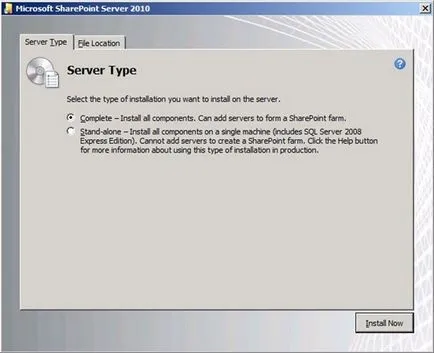
След инсталацията, ще бъдете подканени да започнете «SharePoint съветника конфигурация», капитанът трябва да определи съдбата на нашия сървър, или да го прикрепите към съществуваща ферма, или пропуснато да се създаде нова.
1. Първият прозорец на «съветника конфигурация SharePoint» на инсталационния съветник ви, че услугите ще бъдат рестартирани предупреди, и се съгласяват да следват.
2. Сега съветника ни пита дали искаме да създадем една нова ферма или се присъединете към съществуващ план, тъй като това е първият SharePoint Server, изберете да създадете нов.
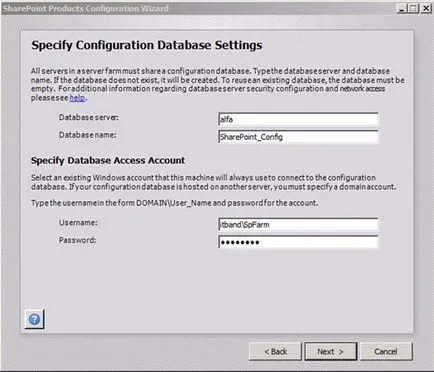
3. Следващата стъпка е много важна (Фигура 6). Трябва да посочите името на SQL сървър, в този случай не забравяйте, че името ще бъде достатъчно само ако инстанция на SQL инсталиран по подразбиране, в други случаи ще трябва да въведете името на сървъра с SQL например. Така че, когато използвате SQL Server Express версия на името ще изглежда Alfa \ SQLEXPRESS. Името на базата данни може да напусне SharePoint_Config, работата не е засегната, но титлата, след като става ясно, че това е базовата конфигурация на фермата. Естествено тази база все още, но той ще бъде създаден в съветника. Сега нека видим каква база данни на достъп до профил предлага влезем. От името на сметката ще се извършва въз основа на SQL сървъра и извършва създаването на бази данни и конфигуриране на база данни съдържание централна администрация. Само името на този uchetki ще работи за кандидатстване басейн централна администрация и Фондация Services SharePoint Workflow таймер.
Веднага възниква въпросът: "Какви права са необходими за този профил?". Много просто, там е съвсем нормално предвид домейн, както и всички права, автоматично се делегират на съветника. Така например, в SQL Server dbcreator е прав, securityadmin и db_owner до всички бази данни на SharePoint.
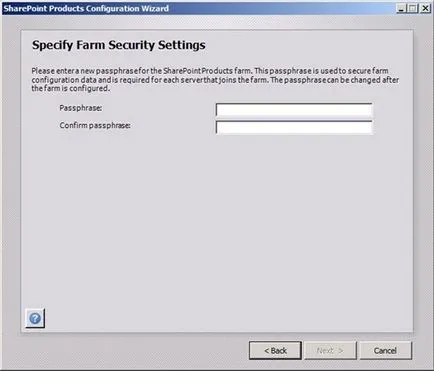
4. След това ще бъдете помолени да въведете паролата. Това е по същество паролата, която ще трябва да се добавят нови сървъри за фермата. Държим да уточним и да продължат напред.
5. Тъй като на етапа на инструкциите, за да се създаде център за управление на уеб приложения, които поискахме желания пристанището, както и протокол за удостоверяване. Ако портът е ясно, всичко е тук, на доклада по-подробно. Изборът е между NTLM и Kerberos. Ако спрете за NTLM, а след това са необходими допълнителни манипулации. Честно казано лесна настройка само се възползват от този протокол. Kerberos е по-сигурен, по-бързо, създава по-малко стрес на домейн контролерите, но най-важното поддържа делегация, която ви предлага възможност за работа с външни услуги, като например услугите за отчет, бизнес услуги за свързаност и др. Това е всичко, че ще използвате. Но ... За да използвате Kerberos, трябва да имате в предвид SPN, от чието име работата с уеб приложението. SPN автоматично се създава не го направят, така че трябва да отидат на домейн контролер, отворете предсрочните в Directory потребители и компютри Активни и да го превърне в разширен режим. (Advanced). На следващо място, ние откриваме сметка, че сте се регистрирали преди това като профил в базата данни за достъп (а именно от негово име ще работи с приложения басейна централна администрация) и отидете на неговите свойства.
В атрибута Редактор търси ServicePrincipalName и предписва следните стойности. Ако вашият сървър има SuperServer име. админ панела и ще работи на порт 4563, така че трябва да се регистрират две SPN: HTTP / SuperServer: 4563 и HTTP / SuperServer.domain.name: 4563. Как се случи в моя случай, можете да видите на фигура 9.
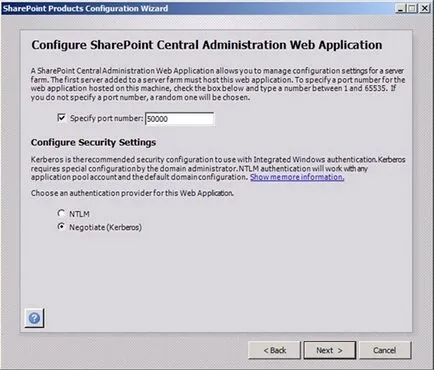
Фигура 8. Изберете протокол за удостоверяване
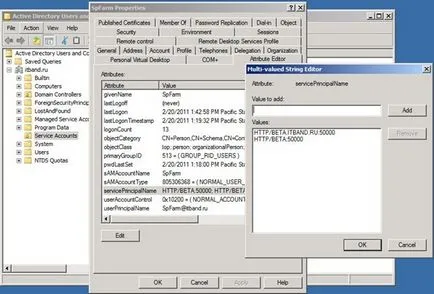
Е, тогава всичко е проста, съветника отново ви носи всички тези опции, Вие се съгласявате и той заема работа. Въпреки че е процес, можете да деактивирате IE Enhanced режим на сигурност, както и добавяне на линк към вашия сървър в Local браузър интранет зона, всичко това ще работи добре със сървъра на SharePoint. Ако не направите грешка в действието, а след това в края на «съветника конфигурация SharePoint» работната администрация Center отваря пред вас, чрез който можете да конфигурирате SharePoint Server след това. В навечерието на първоначалната настройка, но това е тема за друга статия.
Коригирайте правописна грешка, благодаря.
Може ли някой да каже? След като инсталирате всичко върви добре, добавете потребител на домейн, създаване на сайт ... и в един момент вече не виждате SharePoint (и следователно се добави) dommenyh Местните хора са ... - Моля те, колко искате. Домейнът категорично. И търсенето върви толкова бързо, че изглежда, че все повече и не се опитва да се хареса на домейн контролера. Защо това може да се случи?
Нуждаете се от информация от регистрационните файлове на сървъра. Какви грешки се формират?
Сергей, DC1SQLEXPRESS вероятно трябваше да се напише, поради факта, че копие от "по подразбиране" не се поставя ...
Не бих заложил на Диси sikvel изпълнен в posleduschego услуга - в малък офис за една година загубих няколко часа, само за да плащат за лиценз един сървър. Ще видите рейк тогава. Ако все още слагам (за мен).
Благодаря ви много за статията - за първи път сложи образовани залог - в края на краищата всичко е работил с патерици. Кой купи нова ютия и реши да започне инсталацията от нулата SH + ПРОЕКТ + Exch + GROOVE т.н. Благодарение на вашата статия, първият параграф се прави без стълбовете. Благодаря отново.
Но най-важното е, че подкрепя делегацията, която ви предлага възможност за работа с външни услуги, като например услугите за отчет, Бизнес Свързване на услугите, а не само (а)
Между стандартните и Enterprise издания може да се включи "на място". Но ще трябва "enterprayzny" продуктов ключ.
От уеб сайта на централната администрация, натиснете "Надстройка и миграция".
В Надстройката и секцията Patch Management, кликнете върху "Активиране на предприятието функции".
Въведете продуктовия ключ, а след това щракнете върху OK.
*
Можете да превключите към "на място". Но нужда от основен продукт.
От уеб сайта на централната администрация, кликнете Подобрете и миграция.
В Надстройката и секцията Patch Management, кликнете върху Активиране на предприятието функции.
Въведете продуктовия ключ, а след това щракнете върху OK.
*
Методът на Изпълнение на определение работа Microsoft.SharePoint.Portal.Administration.SkuUpgradeJob (ID e26d33d4-7271-4452-bbdb-a04f330c4f20) хвърли изключение. Повече информация е дадена по-долу.
конфигуриране настройка Мнение провали, когато се опитват пост настройка конфигурация задачи -cmd услуги -install -cmd installfeatures "
domainportaladmin - uchetki за портала, с правилните разрешения
може да има и други възможности?
изисквания издание за Reporting Services в SharePoint интегриран режим включват разработчици, оценката, Standard или Enterprise издания. Няма поддръжка за тази функция в изданието Workgroup или в SQL Server Express с модерни услуги.
Общата инсталатор, така че можете да изберете.
Благодаря ти, Иля, а след това друг въпрос. Коя опция да изберете, ако използвате SQL Express? Аз дори не знам защо това е необходимо (Reporting Services), надежда на MSF мога да живея без него))
Иля искал една статия за това как да инсталирате MSF в безплатната версия, че е "сървърна група" с настройките
Благодаря ти, Иля!
След това друг въпрос коя опция да изберете в съветника за инсталиране на Express? Т.е. кой вариант избира sharpointa магьосник, когато е поставена в режим "самостоятелен"
В резултат на това център на администрация работи на гр uchetki сървъра SharePoint, че е бил използван, за да инсталирате топката (SPExec) върху етикет, който е създаден по време на инсталацията.
Ако в Центъра за администрацията, изберете дневника като друг polzoavtelya и задам същия uchetku в DOMAINSPExec формат, отидете не uadetsya система отново пита за парола за вход.
Сложих Network Monitor на Microsoft, който би искал да види какво се случва на клиента, и в крайна сметка разбрах, че Internet Explorer (на стойност девета версия) образува SPN без номера на порта, така че setveoy монитор показва:
Kerberos: TGS Заявка Realm: DOMAIN.LOCAL SNAME: HTTP / sharepoint.domain.local
т.е. билетни услуги го пита за SPN без пристанището.
За да тествате ЕГ в допълнение към SPN номера SPN пристанища без номера на портове:
След това всичко работи добре.
Гугъл навсякъде пише, че проблемът е с 6-ия IE. Имам Windows 7 Pro x86 с SP1 + Internet Explorer 9 може да е някъде нещо, което може да създаде в IE9. че ще се реши този проблем?